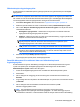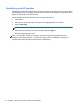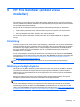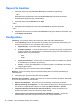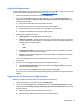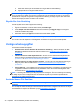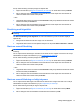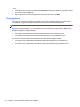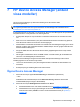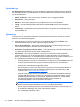HP Client Security Getting Started
c. Klicka eller knacka på det vita fältet som omger fälten för tidsinställning.
d. Upprepa tills du har angett önskat schema.
OBS! Blekning av ledigt utrymme kan ta lång tid. Kontrollera att datorn är ansluten till ett vägguttag.
Även om blekning av ledigt utrymme körs i bakgrunden kan det hända att mycket av processorns
prestanda tas i anspråk och gör datorn långsammare. Blekning av ledigt utrymme kan med fördel
utföras till exempel på natten när datorn inte används.
Skydda filer från förstöring
Så här skyddar du filer eller mappar från förstöring:
1. Öppna File Sanitizer och klicka eller knacka på Inställningar.
2. Under Objekt som ska behållas klickar eller knackar du på Lägg till mapp och navigerar
sedan till önskad fil eller mapp.
3. Klicka eller knacka på Öppna och klicka eller knacka sedan på OK.
OBS! Filerna på den här listan är skyddade så länge som de finns kvar på listan.
Om du vill ta bort ett objekt från undantagslistan avmarkerar du kryssrutan bredvid objektet.
Vanliga arbetsuppgifter
Använd File Sanitizer till följande:
●
Använd ikonen för File Sanitizer för att starta en förstöring – Dra filer till ikonen för File
Sanitizer på Windows-skrivbordet. Mer information finns i
Använda ikonen File Sanitizer
på sidan 40.
●
Förstör ett eller alla valda objekt manuellt – Du kan när som helst förstöra objekt utan att
behöva invänta schemalagd förstöring. Mer information finns i
Förstöring med högerklick
på sidan 41 och Starta en manuell förstöring på sidan 41.
●
Aktivera blekning av ledigt utrymme manuellt – Du kan när som helst aktivera blekning av
ledigt utrymme. Mer information finns i
Starta en manuell blekning av ledigt utrymme
på sidan 41.
●
Visa loggfilerna – Visa loggfilerna för operationerna förstöring och blekning av ledigt utrymme.
Loggfilerna innehåller eventuella fel som påträffades under den senast körda åtgärden. Mer
information finns i
Visa loggfilerna på sidan 42.
OBS! Förstöring eller blekning av ledigt utrymme kan ta lång tid. Även om förstöring och blekning
av ledigt utrymme körs i bakgrunden kan det hända att mycket av processorns prestanda tas i
anspråk och gör datorn långsammare.
Använda ikonen File Sanitizer
VIKTIGT: Förstörda objekt kan inte återställas. Var noga med vilka objekt du markerar för manuell
förstöring.
Om du väljer att starta förstöringen manuellt kommer detta att ske i enlighet med vad som är valt på
standardlistan för objekt i File Sanitizer-vyn (se
Konfiguration på sidan 38).
40 Kapitel 6 HP File Sanitizer (endast vissa modeller)